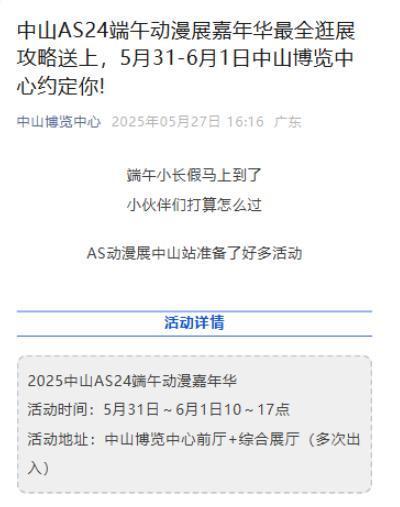1、打开VMware虚拟机17,点击首页[创建新的虚拟机]

2、默认典型安装

3、选取镜像,或者选择最后一项,优选:稍后安装操作系统

备选:(优选方便你调整配置)

4、选择内核版本

5、选择安装名称及位置

6、选择安装磁盘大小

7、到此,虚拟机配置信息的向导结束(根据自己的需求,调整cpu内核)

8、点击完成后,回到虚拟机信息界面,点击编辑虚拟机设置【选择镜像】

9、选择镜像

10、开启此
11、开始操作系统安装界面
鼠标在屏幕中央点一下,看到鼠标图标变动后;键盘上下键,选择第一项(安装操作系统)
第二项是检测ISO镜像检测验证,比较耗时,确认系统安装包无误,可不选
如果您不按下任何键,安装程序将启动倒计时,安装过程将自动执行默认值、高亮选项

当媒体检查运行到完成且媒体成功验证可以使用后,安装程序自动继续到下一个屏幕
12、等待系统自检完成后,继续操作
在界面中选择要用于执行安装的语言。 在本指南中,我们选择English (United States)。 然后单击Continue按钮。

13、修改磁盘分配,选择Custom

13.1调整磁盘分配
13.2确认分配以后,点击accept
14、点击Software Selection选择安装类型

服务器界面是命令行还是桌面版(根据需要)

15、点击Network&host name配置网络

15.1自定义网络

16、点击Root Password配置root密码

17、点击右下角Begin Installation

18、等待安装

19、点击reboot,开始使用系统

20、开机





![BUUCTF[极客大挑战 2019]Secret File 1题解](https://i-blog.csdnimg.cn/direct/4e960ed3ae804fbcba81a699421a7b72.png)